При ручной установке MSU обновлений на компьютерах и серверах Windows вы можете столкнуться с ошибкой автономного установщика обновлений Windows: Обновление неприменимо к вашему компьютеру. С такой проблемой проблема чаще всего встречается при ручной установке обновлений на компьютерах в сетях, изолированных от Интернета. Если ваш компьютер обновляется автоматически через Windows Update или сервера обновлений WSUS, такой проблемы быть не может, т.к. агент wuauserv проверяет зависимости перед установкой.
В этой статье мы рассмотрим почему Windows считает, что это обновление неприменимо к компьютеру, и как установить такое обновление.
Итак, ошибка Обновление неприменимо к этому компьютеру (The update is not applicable to your computer – в английской версии Windows) появляется при попытке ручной установки MSU файла обновления с помощью встроенной утилиты
wusa.exe
(Автономный установщик обновлений Windows).
Содержание:
- Почему Windows считает, что обновление неприменимо?
- Ручная установка обновления с помощью CAB файла
- Поиск кодов ошибок применения обновления Windows
Почему Windows считает, что обновление неприменимо?
- Если компьютер давно не перезагружался или не перезагружался после установки последних обновлений, попробуйте принудительно перезагрузить Windows;
- Данное обновление не соответствует вашей версии ОС, редакции, билду, разрядности (архитектуре процессора: x86, x64; ARM) или языку. Например, вы пытаетесь установить обновление x86 на 64-битную версию Windows x64. Вы можете проверить версию, архитектуры и билд Windows с помощью следующих PowerShell команд:
Get-CimInStance CIM_OperatingSystem| select Caption, OSArchitecture
[System.Environment]::OSVersion.Version.build
Попытайтесь скачать обновление, подходящее для вашей версии Windows. Касательно языка системы: иногда язык установленной Windows отличается от используемого языка интерфейса, здесь нужно быть внимательным. Проверьте оригинальный язык Windows с помощью команды:
dism /online /get-intl
В этом примере видно, что на компьютере установлена английская версия Windows:Installed language(s): en-US Type : Fully localized language, и дополнительно установлен русский language interface pack/LIP: Partially localized language, MUI type: ru-RU;
- Обновление уже установлено. Список установленных обновлений на компьютере можно получить с помощью команды
wmic qfe list
или при помощи PowerShell модуля PSWindowsUpdate; - Данное обновление заменено или установлено более новое обновление, заменяющее данное обновление (информацию о заменяющих обновлениях можно найти на странице KB на сайте Microsoft, обычно эта информация указана в формате Сведения о замене обновлений. Это обновление заменяет ранее выпущенное обновление…);
- Не выполнены предварительные требования для установки данного обновления. Например, большинство обновления для Windows 7 требуют наличия установленного SP1, обновления для Windows 8.1 / Windows Server 2012 R2 требует наличия Update 1 и т.д. Вся эта информация также присутствует на странице с информацией о KB в каталоге обновлений Microsoft (https://www.catalog.update.microsoft.com/Home.aspx ). Внимательно прочтите все требования к вашему патчу, возможно перед его установкой нужно предварительно установить еще какой-то апдейт;
- Проверьте, что вы скачали полноценное MSU обновление для Windows, а не Delta пакет;
- Проверьте, что дата и время на вашем компьютере корректны (включая часовой пояс);
- Некорректно работает служба Windows Update (можно попробовать выполнить скрипт сброса настроек службы обновлений, или запустить Windows Update Troubleshooter (Параметры > Обновления и безопасность > Устранение неполадок > Центр обновления Windows и нажмите Запустить средство устранение неполадок);
- Если вы получили *.msu файл обновления из третьих источников, возможно он был поврежден. Попробуйте заново скачать файл обновления Windows из Microsoft Update Catalog;
- Проверьте целостность системных файлов Windows с помощью команды
Dism.exe /Online /Cleanup-Image /Restorehealth
или
sfc /scannow
.
Также обратите внимание, что обновления безопасности для Windows сейчас выпускаются в виде кумулятивных обновлений. Это значит, что вы можете установить любое более новое месячное кумулятивное обновления для вашего билда Windows (оно уже включает все предыдущие обновления).
Перед установкой некоторых обновлений нужно сначала установить последнее доступное обновление служебного стека (SSU — Servicing Stack Update). Это обновление можно найти в Windows Update Catalog с помощью следующего поискового запроса:
servicing stack windows 10 20h2
В этом примере, я нашел что последний Servicing Stack Update для Windows 20h2 выпущен в мае 2022. Скачайте и установите SSU перед установкой вашего обновления.

C марта 2021 года Microsoft интегрирует SSU обновления для версий Windows 10 2004 и старше в последнее кумулятивное обновление LCU (Latest Cumulative Update). Администраторам систем Windows 10 до версии 2004 придется следить за зависимостями при развертывании обновлении самостоятельно.
Ручная установка обновления с помощью CAB файла
Вы можете попробовать установить MSU файл обновления не через утилиту WUSA.exe (ее использует автономный установщик обновлений Windows), а распаковав CAB файл и установив его через DISM или командлет Add-WindowsPackage напрямую в образ Windows. Для вашего обновления процедура ручной установки обновления может выглядеть так:
- Распакуйте MSU файл обновления:
expand _f:* “C:\Temp\windows10.0-KB4103723-x64.msu” C:\Temp\KB4103723 - В каталоге C:\Temp\KB4103723 появится CAB с именем вида Windows10.0-KB4103723-x64.cab;
- Установите данный CAB файл обновления с помощью DISM.exe (
DISM.exe /Online /Add-Package /PackagePath:c:\Temp\Windows10.0-KB4103723-x64.cab
) или с помощью PowerShell (
Add-WindowsPackage -Online -PackagePath “c:\Temp\Windows10.0-KB4103723-x64.cab”
)
Поиск кодов ошибок применения обновления Windows
Проверьте конкретный код ошибки установки обновлений в консоли событий Windows Event Viewer. Перейдите в раздел Установка (Event Viewer -> Windows Logs -> Setup) и найдите событие с источником WUSA, скорее всего там будет содержаться примерно такой текст:
Источник: WUSA Код: 3 Уровень: Ошибка Не удается установить обновление Windows из-за ошибки: 2149842967 «» (Командная строка: C:\Windows\system32\wusa.exe C:\Downloads\Updates\windows10-kb4103723.msu)
Поищите в Google информацию по коду ошибки (вам может помочь полный список кодов ошибок Windows Update).
Также проверьте ошибки установки обновлений в файле
%systemroot%\Logs\CBS\CBS.log
(ищите ошибки по номеру вашего KB).
Все способы:
- Обновление не применимо к ПК
- Причина 1: Неподходящая версия и разрядность
- Причина 2: Пакет уже установлен
- Причина 3: Отсутствуют предыдущие обновления
- Причина 4: Антивирус
- Причина 5: Сбой в работе компонентов
- Причина 6: Поврежденные системные файлы
- Причина 7: Вирусы
- Заключение
- Вопросы и ответы: 1
Довольно часто при обновлении системы мы получаем различные ошибки, которые не позволяют корректно выполнить данную процедуру. Они возникают по разным причинам – от сбоев в работе необходимых для этого компонентов до банальной невнимательности пользователя. В этой статье мы обсудим одну из распространенных ошибок, сопровождающуюся сообщением о неприменимости апдейта к вашему компьютеру.
Обновление не применимо к ПК
Подобные проблемы чаще всего возникают на пиратских версиях «семерки», а также ее «кривых» сборках. «Взломщики» могут удалить нужные компоненты или повредить их при последующей упаковке. Именно поэтому в описаниях образов на торрентах мы можем встретить фразу «обновления отключены» или «не обновляйте систему».
Существуют и другие причины.
- При загрузке обновления с официального сайта была допущена ошибка в выборе разрядности или версии «винды».
- Тот пакет, который вы пытаетесь установить, уже присутствует в системе.
- Отсутствуют предыдущие обновления, без которых новые просто не могут быть инсталлированы.
- Произошел сбой в работе компонентов, отвечающих за распаковку и установку.
- Антивирус заблокировал инсталлятор, а точнее, запретил ему вносить изменения в систему.
- ОС была атакована вредоносными программами.
Разбирать причины мы будем в порядке возрастания сложности их устранения, так как иногда можно выполнить несколько простых действий, чтобы решить проблему. В первую очередь нужно исключить возможное повреждение файла при загрузке. Для этого его требуется удалить, а затем скачать заново. Если ситуация не изменилась, то переходите к рекомендациям, приведенным ниже.
Причина 1: Неподходящая версия и разрядность
Перед тем как скачать обновление с официально сайта, удостоверьтесь, что оно подходит к вашей версии ОС и ее разрядности. Сделать это можно, раскрыв список системных требований на странице загрузки.

Причина 2: Пакет уже установлен
Это одна из самых простых и распространенных причин. Мы можем не помнить или попросту не знать, какие обновления установлены на ПК. Выполнить проверку довольно легко.
- Вызываем строку «Выполнить» клавишами Windows+R и вводим команду для перехода к апплету «Программы и компоненты».
appwiz.cpl - Переключаемся на раздел со списком установленных обновлений, нажав на ссылку, указанную на скриншоте.
- Далее в поле поиска вводим код апдейта, например,
KB3055642 - Если система не нашла данный элемент, то переходим к поиску и устранению других причин.
- В том случае, если апдейт найден, его повторная установка не требуется. Если же есть подозрение на некорректную работу именно этого элемента, можно его удалить, кликнув ПКМ по названию и выбрав соответствующий пункт. После удаления и перезагрузки машины можно заново установить это обновление.
Причина 3: Отсутствуют предыдущие обновления
Здесь все просто: необходимо выполнить обновление системы в автоматическом или ручном режиме с помощью «Центра обновлений». После того как операция будет полностью завершена, можно устанавливать необходимый пакет, предварительно проверив список, как в описании причины номер 1.
Подробнее:
Обновление Windows 10 до последней версии
Как обновить систему Windows 8
Установка обновлений Windows 7 вручную
Как включить автоматическое обновление на Windows 7
Если вы являетесь «счастливым» обладателем пиратской сборки, то данные рекомендации могут не сработать.
Причина 4: Антивирус
Какими бы «умными» не называли свои продукты разработчики, антивирусные программы довольно часто поднимают ложную тревогу. Особенно пристально они следят за теми приложениями, которые работают с системными папками, расположенными в них файлами и ключами реестра, отвечающими за настройку параметров ОС. Самое очевидное решение – на время отключить антивирус.
Подробнее: Отключение антивируса
Если отключение невозможно, или ваш антивирус не упоминается в статье (ссылка выше), то можно применить безотказный прием. Его смысл заключается в загрузке системы в «Безопасный режим», в котором все антивирусные программы не подлежат запуску.
Подробнее: Как зайти в безопасный режим на Windows 10, Windows 8, Windows 7, Windows XP
После загрузки можно попытаться установить обновление. Обратите внимание, что для этого вам понадобится полный, так называемый оффлайновый, установщик. Таким пакетам не требуется подключение к интернету, который в «Безопасном режиме» не работает. Скачать файлы можно на официальном сайте Microsoft, введя в поисковую строку Яндекса или Google запрос с кодом обновления. Если же вы предварительно скачали апдейты с помощью «Центра обновлений», то ничего больше искать не нужно: все необходимые компоненты уже загружены на жесткий диск.
Причина 5: Сбой в работе компонентов
В этом случае нам поможет ручная распаковка и установка обновления с помощью системных утилит expand.exe и dism.exe. Они являются встроенными компонентами Windows и не требуют скачивания и инсталляции.
Рассмотрим процесс на примере одного из пакетов обновлений для Windows 7. Данную процедуру нужно выполнять из учетной записи, имеющей администраторские права.
- Запускаем «Командную строку» от имени администратора. Делается это в меню «Пуск – Все программы — Стандартные».
- Помещаем скачанный установщик в корень диска C:. Это делается для удобства ввода последующих команд. Там же создаем новую папку для распакованных файлов и даем ей какое-нибудь простое имя, например, «update».
- В консоли выполняем команду распаковки.
Expand -F:* c:\Windows6.1-KB979900-x86.msu c:\updateWindows6.1-KB979900-x86.msu — название файла с апдейтом, которое нужно заменить на свое.
- После завершения процесса вводим еще одну команду, которая установит пакет с помощью утилиты dism.exe.
Dism /online /add-package /packagepath:c:\update\Windows6.1-KB979900-x86.cabWindows6.1-KB979900-x86.cab – это архив, содержащий пакет обновления, который был извлечен из установщика и помещен в указанную нами папку «update». Здесь также нужно подставить свое значение (название скачанного файла плюс расширение .cab).
- Далее возможны два варианта развития событий. В первом случае обновление установится и можно будет перезагружать систему. Во втором dism.exe выдаст ошибку и нужно будет либо обновить систему целиком (причина 3), либо попробовать другие способы решения. Избежать ошибки также может помочь отключение антивируса и (или) проведение установки в «Безопасном режиме» (см. выше).
Причина 6: Поврежденные системные файлы
Начнем сразу с предупреждения. Если вы пользуетесь пиратской версией Windows или вами были внесены изменения в системные файлы, например, при установке пакета оформления, то действия, которые необходимо будет выполнить, могут привести к неработоспособности системы.
Речь идет о системной утилите sfc.exe, которая проверяет целостность системных файлов и, при необходимости (возможности), заменяет их работоспособными копиями.
Подробнее:
Проверка целостности системных файлов в Windows 7
Восстановление системных файлов в Windows 7
В том случае, если утилита сообщает о невозможности восстановления, выполните эту же операцию в «Безопасном режиме».
Причина 7: Вирусы
Вирусы – это извечные враги пользователей Windows. Такие программы способны принести массу неприятностей – от повреждения некоторых файлов до вывода из строя системы целиком. Для того чтобы опознать и удалить вредоносные приложения, необходимо воспользоваться рекомендациями, приведенными в статье, ссылку на которую вы найдете ниже.
Подробнее: Борьба с компьютерными вирусами
Заключение
Мы уже говорили в начале статьи, что обсуждаемая неполадка чаще всего наблюдается на пиратских копиях Виндовс. Если это ваш случай, и способы устранения причин не сработали, то придется отказаться от установки обновления или перейти на использование лицензионной операционной системы.
Наша группа в TelegramПолезные советы и помощь
Applies ToWindows Server 2008 R2 Service Pack 1 Windows Server 2008 R2 Datacenter Windows Server 2008 R2 Enterprise Windows Server 2008 R2 Standard Windows Server 2008 R2 Foundation Windows 7 Service Pack 1 Windows 7 Ultimate Windows 7 Enterprise Windows 7 Professional Windows 7 Home Premium Windows 7 Home Basic Windows 7 Starter
В данной статье описывается проблема, которая возникает после установки служб Active Directory облегченного доступа к каталогам (AD LDS) вне диапазона (OOB) в Пакет обновления 1 (SP1) для Windows 7. Доступно исправление для решения этой проблемы. Исправление с условием.
Симптомы
Эта проблема возникает только при первой установке AD LDS OOB на компьютере под управлением Windows 7 RTM и установите Пакет обновления 1 для Windows 7. В этом случае при попытке установить обновление 2853587, обновление не может применяться, и появляется сообщение об ошибке.
Причина
Эта проблема возникает, поскольку обновления 2853587 становится дочерним в RTM-версии пакета Microsoft-Windows-DirectoryServices-ADAM-Package-Client, которые только при установке AD LDS OOB. Однако после применения пакета обновления 1, версия пакета увеличивается. Таким образом невозможно применить обновление 2853587.
Решение
Для решения этой проблемы, корпорация Майкрософт выпустила исправление для Windows 7. Несмотря на то, что эта проблема наблюдалась только в ОС Windows 7, исправление применимо также к Windows Server 2008 R2.
Сведения об исправлении
Существует исправление от корпорации Майкрософт. Однако данное исправление предназначено для устранения только проблемы, описанной в этой статье. Применяйте данное исправление только в тех системах, которые имеют данную проблему.
Если исправление доступно для скачивания, имеется раздел «Пакет исправлений доступен для скачивания» в верхней части этой статьи базы знаний. Если этого раздела нет, отправьте запрос в службу технической поддержки для получения исправления.
Примечание. Если наблюдаются другие проблемы или необходимо устранить неполадки, вам может понадобиться создать отдельный запрос на обслуживание. Стандартная оплата за поддержку будет взиматься только за дополнительные вопросы и проблемы, которые не соответствуют требованиям конкретного исправления. Полный список телефонов поддержки и обслуживания клиентов корпорации Майкрософт или создать отдельный запрос на обслуживание посетите следующий веб-узел корпорации Майкрософт:
http://support.microsoft.com/contactus/?ws=supportПримечание. В форме «Пакет исправлений доступен для скачивания» отображаются языки, для которых доступно исправление. Если нужный язык не отображается, значит исправление для данного языка отсутствует.
Подробные сведения об исправлении
Предварительные условия
Сведения о реестре
Для использования исправления из этого пакета нет необходимости вносить изменения в реестр.
Необходимость перезагрузки
Может потребоваться перезагрузить компьютер после установки данного исправления.
Сведения о замене исправлений
Это исправление не заменяет ранее выпущенные исправления.
Глобальная версия этого исправления устанавливает файлы с атрибутами, указанными в приведенных ниже таблицах. Дата и время для файлов указаны в формате UTC. Дата и время для файлов на локальном компьютере отображаются в местном времени с вашим текущим смещением летнего времени (DST). Кроме того, при выполнении определенных операций с файлами, даты и время могут изменяться.
Сведения о файлах для Windows 7 и заметки
Важно. Исправления для Windows Server 2008 R2 и Windows 7 включены в одни и те же пакеты. Однако исправления на странице запроса исправлений перечислены под обеими операционными системами. Чтобы запросить пакет исправления, который применяется к одной или обеим ОС, установите исправление, описанное в разделе «Windows 7/Windows Server 2008 R2» страницы. Всегда смотрите раздел «Информация в данной статье относится к следующим продуктам» статьи для определения фактических операционных систем, к которым применяется каждое исправление.
-
Файлы, относящиеся к определенному продукту, этапу разработки (RTM, SPn) и направлению поддержки (LDR, GDR) можно определить по номерам версий, как показано в следующей таблице.
Версия
Продукт
Контрольная точка
Направление поддержки
6.1.760 1.18xxx
Windows 7
SP1
GDR
6.1.760 1.22xxx
Windows 7
SP1
LDR
-
Выпуски обновлений GDR содержат только те исправления, которые выпускаются повсеместно и предназначены для устранения распространенных критических проблем. В обновления LDR входят также специализированные исправления.
-
Файлы MANIFEST (.manifest) и MUM (.mum), устанавливаемые для каждой среды, указаны отдельно в разделе «Сведения о дополнительных файлах». MUM, MANIFEST и связанные файлы каталога безопасности (.cat) очень важны для поддержания состояния обновленных компонентов. Файлы каталога безопасности, для которых не перечислены атрибуты, подписаны цифровой подписью корпорации Майкрософт.
Для всех поддерживаемых 86-разрядных версий Windows 7
|
Имя файла |
Версия файла |
Размер файла |
Дата |
Время |
Платформа |
|---|---|---|---|---|---|
|
Ntdsatq.dll |
6.1.7601.18673 |
39,424 |
17-Nov-2014 |
01:51 |
x86 |
|
Ntdsatq.dll |
6.1.7601.22881 |
39,424 |
18-Nov-2014 |
03:46 |
x86 |
Для всех поддерживаемых 64-разрядных версий Windows 7
|
Имя файла |
Версия файла |
Размер файла |
Дата |
Время |
Платформа |
|---|---|---|---|---|---|
|
Ntdsatq.dll |
6.1.7601.18673 |
48,128 |
17-Nov-2014 |
02:08 |
x64 |
|
Ntdsatq.dll |
6.1.7601.22880 |
48,128 |
17-Nov-2014 |
02:32 |
x64 |
Сведения о дополнительных файлах
Дополнительная информация о файлах для Windows 7
Дополнительные файлы для всех поддерживаемых 86-разрядных версий Windows 7
|
Свойства файла |
Значение |
|---|---|
|
Имя файла |
X86_816b3f11cbc73d43bea9e5e8e6497425_31bf3856ad364e35_6.1.7601.18673_none_9a60511edc52703a.manifest |
|
Версия файла |
Неприменимо |
|
Размер файла |
713 |
|
Дата (UTC) |
19-Nov-2014 |
|
Время (UTC) |
02:30 |
|
Платформа |
Неприменимо |
|
Имя файла |
X86_afff5a8f3b5801fc5965e235a51c3677_31bf3856ad364e35_6.1.7601.22881_none_fbf80ac8a83db743.manifest |
|
Версия файла |
Неприменимо |
|
Размер файла |
713 |
|
Дата (UTC) |
19-Nov-2014 |
|
Время (UTC) |
02:30 |
|
Платформа |
Неприменимо |
|
Имя файла |
X86_microsoft-windows-d..oryservices-ntdsatq_31bf3856ad364e35_6.1.7601.18673_none_d07f7e3d4fc34975.manifest |
|
Версия файла |
Неприменимо |
|
Размер файла |
2,652 |
|
Дата (UTC) |
17-Nov-2014 |
|
Время (UTC) |
02:12 |
|
Платформа |
Неприменимо |
|
Имя файла |
X86_microsoft-windows-d..oryservices-ntdsatq_31bf3856ad364e35_6.1.7601.22881_none_d0fc4c6e68eacfa9.manifest |
|
Версия файла |
Неприменимо |
|
Размер файла |
2,652 |
|
Дата (UTC) |
18-Nov-2014 |
|
Время (UTC) |
04:17 |
|
Платформа |
Неприменимо |
Дополнительные файлы для всех поддерживаемых 64-разрядных версий Windows 7
|
Свойства файла |
Значение |
|---|---|
|
Имя файла |
Amd64_85d13001f943d47271035cd365e15b2f_31bf3856ad364e35_6.1.7601.18673_none_003de30d9a1da1b6.manifest |
|
Версия файла |
Неприменимо |
|
Размер файла |
717 |
|
Дата (UTC) |
19-Nov-2014 |
|
Время (UTC) |
02:30 |
|
Платформа |
Неприменимо |
|
Имя файла |
Amd64_bbeef87cf1754e3fb6652d73cf440360_31bf3856ad364e35_6.1.7601.22880_none_d4c8486fa07f9dbe.manifest |
|
Версия файла |
Неприменимо |
|
Размер файла |
717 |
|
Дата (UTC) |
19-Nov-2014 |
|
Время (UTC) |
02:30 |
|
Платформа |
Неприменимо |
|
Имя файла |
Amd64_microsoft-windows-d..oryservices-ntdsatq_31bf3856ad364e35_6.1.7601.18673_none_2c9e19c10820baab.manifest |
|
Версия файла |
Неприменимо |
|
Размер файла |
2,656 |
|
Дата (UTC) |
17-Nov-2014 |
|
Время (UTC) |
02:30 |
|
Платформа |
Неприменимо |
|
Имя файла |
Amd64_microsoft-windows-d..oryservices-ntdsatq_31bf3856ad364e35_6.1.7601.22880_none_2d19e7a821492788.manifest |
|
Версия файла |
Неприменимо |
|
Размер файла |
2,656 |
|
Дата (UTC) |
17-Nov-2014 |
|
Время (UTC) |
02:54 |
|
Платформа |
Неприменимо |
Статус
Корпорация Майкрософт подтверждает, что это проблема продуктов Майкрософт, перечисленных в разделе «Относится к».
Ссылки
См. термины , которые корпорация Майкрософт использует для описания обновлений программного обеспечения.
Нужна дополнительная помощь?
Нужны дополнительные параметры?
Изучите преимущества подписки, просмотрите учебные курсы, узнайте, как защитить свое устройство и т. д.
Обновление не применимо к этому компьютеру в Windows 7

Ряд пользователей ОС Виндовс 7 при попытке обновления своей системы могут столкнуться с ошибкой данного обновления, сопровождающейся текстом «Обновление не применимо к этому компьютеру». Обычно такая проблема связана с отсутствием в системе предустановленных файлов, подготавливающих данное обновление, а также некорректно выбранной версией обновления (для 32-битной ОС выбран 64-битный апдейт, и наоборот). В данном материале я подробно рассмотрю суть проблемы, когда обновление становится не применимым к этому ПК, а также перечислю варианты её решения.

Суть и причины возникшей дисфункции
Установщик обновлений для Виндовс 7 при попытке инсталляции в систему недавно скачанного апдейта может встретить несоответствующие данному апдейту условия, и прекратить установку вызвав ошибку «Обновление не применимо к этому компьютеру».
Указанные условия могут быть следующими:
Рекомендую: Как отключить автоматическое обновление Windows 7?
Как исправить ошибку «Обновление не применимо к ПК»
Учитывая перечисленные факторы, наметим варианты решения проблемы. Рекомендую выполнить следующее:
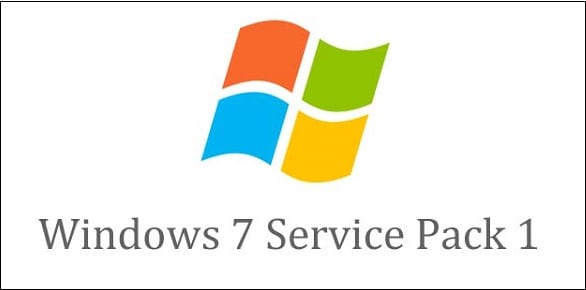
- Обязательно установите требуемый SP1
- Просмотрите уже установленные апдейты
Также, если проблема в Windows 7 «Обновление не применимо к этому компьютеру» будет повторяться, проведите диагностику центра обновлений, нажав на Win+R, и введя там:
msdt /id WindowsUpdateDiagnostic
Заключение
Во многих случаях проблема с установкой новых апдейтов может быть вызвана отсутствием в системе файлов, подготавливающих базис для установки таких обновлений. Рекомендуется не только установить все необходимые компоненты, но и довольно тщательно отнестись к самому процессу установки, использовав перечисленный комплекс советов из данного материала.
Источник
Исправление: это обновление не применимо к вашему компьютеру —
Обновления являются неотъемлемой частью системы Windows; без этих обновлений ваш компьютер не сможет полностью реализовать свой потенциал.
Многие пользователи сообщают, что при попытке установить обновление они получают сообщение об ошибке «Это обновление не применимо к вашему компьютеру». Это сообщение об ошибке указывает на то, что в вашей системе отсутствует необходимое обновление или ваш компьютер несовместим с новым обновлением.
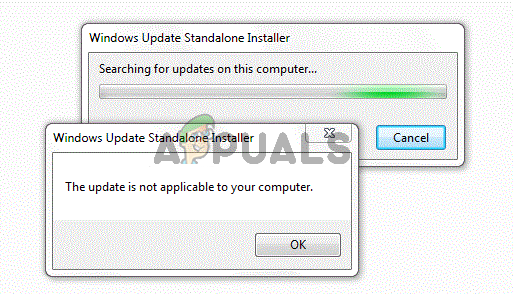
Что вызывает сообщение об ошибке «Это обновление не применимо к вашему компьютеру»
Прежде чем мы углубимся в детали того, как эти проблемы могут быть исправлены, мы должны определить возможные причины. Вот самые частые сценарии.
Не беспокойтесь, приведенные ниже методы позволят вам найти и устранить причину этой проблемы.
Способ 1. Проверьте, соответствует ли пакет обновления Windows вашей версии Windows
Первое, что вы можете сделать, — это проверить, совместимо ли обновление с вашими окнами, а также с архитектурой вашего процессора. Вы можете перейти в каталог Центра обновления Майкрософт, щелкнув здесь, а затем воспользовавшись поиском на веб-сайте, чтобы найти название обновления, которое вы пытаетесь установить, если оно совместимо с вашими окнами, вы можете выполнить следующие шаги, чтобы увидеть если у вас совместимая архитектура процессора для установки этой версии обновления.
Способ 2: сопоставьте свое обновление с историей обновлений
Если обновление, которое вы пытаетесь установить, совместимо с вашим процессором, то вам нужно проверить, установлено ли оно на вашем компьютере. Иногда обновление, которое вы пытаетесь установить, уже установлено в ваших окнах, вы можете проверить это, войдя в историю обновлений окна и сопоставив код обновления с установленными обновлениями.
Способ 3: запустить средство устранения неполадок обновления
Если есть проблема с средством обновления окна, то вы можете использовать средство устранения неполадок Windows для диагностики и устранения проблемы.
Способ 4: установка самого последнего обновления базы знаний
Если в вашей системе не установлено последнее обновление KB, вы можете установить его с помощью каталога Windows.
Способ 5: Запустите сканирование DISM и SFC через командную строку
Инструменты DISM и SFC могут сканировать целостность системных файлов и файлов реестра. Любая ошибка в этих файлах может вызвать проблему обновления Windows, поэтому исправление реестра может потенциально исправить ошибки обновления.
Способ 6: изменить язык системы на английский
Некоторые пользователи сообщали об исправлении ошибки, меняя язык системы на английский. Вот шаги, чтобы сделать это.
Метод 7: Используйте восстановление системы, чтобы вернуться к предыдущей версии
Если вы не можете решить проблему с помощью предыдущих методов, попробуйте восстановить систему и попробуйте установить обновление. Вот как это сделать.
Способ 8. Обновление окон с помощью средства создания мультимедиа
Последнее, что нужно попробовать — это инструмент для создания Windows Media. Это инструмент от Microsoft, который позволяет вам установить новую копию Windows или обновить ее.
Источник
Исправить Это обновление не относится к вашему сообщению об ошибке компьютера
Часто, когда вы пытаетесь установить обновление для Windows 10, просто говорится, что « обновление не применимо к вашему компьютеру ». Это странно, потому что именно Windows загружала их в первую очередь. В этом посте сначала необходимо понять причину, а затем следовать предложенному исправлению. Этот пост обязательно решит проблему для вас.
Обновление не применимо к вашему компьютеру
Эта ошибка может означать, что на вашем компьютере не установлены необходимые обновления. Причин может быть много!
Вот несколько вещей, которые вы должны попытаться исправить.
1] Проверьте пакет. Обновления соответствуют версиям Windows. Если одно из обновлений не удается установить, вам необходимо выяснить, применимо ли оно. Лучший способ – выполнить поиск по имени Центра обновления Windows на официальном веб-сайте Windows или выполнить поиск по нему.
2] Проверьте, подходит ли она для вашей процессорной архитектуры. Необходимо убедиться, что обновление предназначено для вашей системы. Если у вас процессор на базе X86, вы не можете установить 64-разрядные версии Windows и наоборот. Обычно это происходит, когда вы вручную загрузили обновление и попытались установить его.
3] Проверьте, устарело ли обновление: Если вы устанавливаете более старую версию этого же обновления, оно не будет работать. Выберите «Настройки»> «Обновление и безопасность»> «Просмотреть историю обновлений». Здесь вы можете найти обновление.
4] Проверьте, установлено ли уже обновление: снова посетите журнал обновлений Windows и посмотрите, установлено ли уже обновление на вашем ПК.
5] Проверьте наличие предварительных условий. Некоторые обновления зависят от других обновлений, которые должны быть установлены на вашем компьютере. Лучший способ выяснить это – проверить базу знаний Майкрософт (KB). Чтобы определить, установлены ли необходимые обновления, выполните следующую команду PowerShell:
Здесь мы упомянули «KB1111111, KB2222222, KB3333333» в случайном порядке – их необходимо заменить фактическими номерами обновлений в КБ.
Если обновления уже были на месте, команда вернет установленную дату в разделе «Установлено в» вывода.
Запустите это встроенное средство устранения неполадок Центра обновления Windows, чтобы исправить наиболее распространенные проблемы с обновлением в Windows 10.
Вы также можете исправить ошибки Центра обновления Windows с помощью интерактивного средства устранения неполадок Microsoft. Он просканирует ваш компьютер на наличие проблем и устранит их.
Источник
Обновление не применимо к этому компьютеру что делать
Этот форум закрыт. Спасибо за участие!
Лучший отвечающий
Вопрос
Оказалось, что KB4474419 не применимо к данному компьютеру. Почему? Железо? Комп старый, 2004 года выпуска.
Ответы
Все ответы
С помощью данной утилиты всё устанавливается, но приготовьтесь к долгому процессу установок, особенно, если давно ничего не обновляли. (Займёт несколько часов реального времени, не зависимо от вашего железа на ваших ПК)
В процессе будет совершено много автоматических перезагрузок ПК, и некоторые на тех самых 30%, но не пугайтесь, продвинется дальше через некоторое время, или после перезагрузки.
Набор обновлений UpdatePack7R2 для Windows 7 SP1 и Server 2008 R2 SP1
Ссылки найдёте сами.
Правда, в моменте установки, один раз, но это возможно личное, какое-то приложение не запустилось, или не выгрузилось, не успел даже заметить. (На пару секунд появлялось какое-то окно с ошибкой 0х00. что-то там, точно не запомнил, ибо окно так же быстро закрылось, как и открылось, и вообще, это было неожиданно, после какого-то там уже часа установок обновлений. И, на английском языке писалось в окне ошибки что-то там про не возможность запуска какого-то там приложения, или что-то типа того, что-ли. ) Позже всё буду проверять после огромной кучи обновлений, что запускается, а что перестало, но всё это индивидуально, главное утилита помогла с установкой обновления kb4474419-v3-x64
Да и другие установились, правда в журнале обновлений, в центре обновлений Windows 7 x64, почему-то они не отобразились(В установленных), но судя по занятому объёму свободного места на жёстком диске, всё установилось. Плюс, делаю выводы о наличие обновления kb4474419-v3-x64 в своей операционной системе по тому, что при проверки обновлений в центре обновлений Windows, данного обновления уже не находится, и не предлагается, ну и главное, наконец-то, снова появилась возможность устанавливать разные антивиирусы, и Anti-Malware, то, собственно из-за чего и искал возможности установки kb4474419-v3-x64, но без данной утилиты никак не получалось. Столько натерпелся, и BSOD-ы, и откаты к другим точкам восстановления, и чего только ещё.
Кстати, ещё одного не пугайтесь, сам боялся, но позже оказалось, так и должно быть, периодически будет только чёрный экран, и долго ничего не происходить, дождитесь, это нормально. Дальше всё продвинется, и заработает автоматически.
В самом завершении, программа автоматически удалит временные файлы, необходимые для обновлений из вашей системы, но потом всё перепроверяйте. Дальше, всё уже индивидуально.
Если у кого-то подобные проблемы с установкой разных там обновлений с припиской kb тоже будут возникать, в частности на разных версиях Windows 7, то это вам должно помочь.
Надеюсь, в будущем кому-то помогут мои подробные объяснения.
Добавлено позже(От: 26.05.2021):
Всё проверил, и Журналы Windows(Просмотры Событий), и программы, почти всё запустилось, кое что начало конфликтовать друг с другом после обновлений, типа ошибок совпадений side by side код события: 80, но это личное, индивидуальное, смотря у кого, что установлено, и решаемо, а так же появились записи типа теневого клонирования томов жёсткого диска(Код события: не запомнил), и тут я вспомнил, что у меня было не так много свободного места зарезервировано для обновлений, надо не менее 10+- Гб(Как и написано), иначе есть риск, что не войдут обновления+временные, для установки, которые потом утилитка сама и удалит автоматически, кстати, возможно из-за нехватки свободного места и всплывало окно с ошибкой, которое я и не успел заметить, похоже на окно ошибки(С красным круглешком и белым крестиком по середине, а так же красной полоской слева, но это не суть, значки, и цвета у всех могут быть разными) в разделе Windows 7 Архивация или восстановление файлов «Проверьте наличие свободного места на диске архива. На диске, на который сохраняются архивы, недостаточно свободного пространства. Код ошибки: 0x80780048»
Так что, не забывайте ещё и про свободное место, его нужно не мало, кстати, возможно из-за этого установка и занимает не мало времени, а на самом деле мне нужно было установить только kb4474419, жаль отдельно нельзя выбрать данное обновление через данную утилиту.
Источник
Что делать, если к вашему компьютеру с ОС Windows 10 не применимо обновление
Если обновление не применяется к вашему ноутбуку (или настольному компьютеру) с Windows 10, существует причина, которая препятствует этому. После устранения проблемы следует снова обновить текущую редакцию Windows. Обновления для лицензированных продуктов Win 10 можно получать автоматически через Центр обновления Windows (дополнительный подпункт), если вы подключены к Интернету.
Причины возникновения проблемы и методы борьбы с ней
Если автоматическая установка обновлений включена, пользователи должны подождать, пока Windows Update уведомит их о доступности новой функции, а затем отправить пакет для установки. Кроме того, вы можете выбрать конкретное время для этой процедуры: нередко системы не успевают обновить Windows 10 в первый раз. В этом случае необходимо искать причины, мешающие процессу, и решать проблему самостоятельно.
Неподходящая версия и разрядность
Мы рекомендуем включить автоматическую установку обновлений. В этом случае система сама загрузит пакет, соответствующий текущей редакции Windows и ее разрядности. Чтобы принять Windows Update, необходимо иметь достаточно свободного места на диске, Microsoft рекомендует не менее 16 ГБ для 32-разрядной версии и 20 ГБ для 64-разрядной.
Как проверить наличие обновлений
Если пользователь вручную выбирает неподходящий пакет обновления, загруженное обновление может быть не применено. Разработчик предоставляет обновления для различных редакций Windows 32 и 64 битных систем, Windows Update и текущая ОС должны совпадать по размеру. Вы можете установить последние обновления из каталога Microsoft для версии Windows, установленной на вашем ПК.
Как узнать текущую версию ОС
Как узнать имя текущей версии с помощью PowerShell.
Важно: Этот пакет можно загрузить с сайта catalog.update.microsoft. Пользователю нужно только сделать правильный запрос для своей версии Windows. На странице загрузки всегда будут указаны системные требования для Windows Update.
Пакет уже установлен
Если вы попытаетесь установить то же самое обновление еще раз, вы получите сообщение об ошибке. Мы рекомендуем вам просмотреть коды нового обновления Windows и всех предыдущих обновлений Windows, которые вы получали. Если есть совпадение, необходимо удалить дубликат.
Как проверить код установленного обновления.
Важно: Если ваша операционная система работает нормально, не зависает и не дает сбоев, не рекомендуется повторно устанавливать Windows Update.
Код ошибки 0xC1900107 может появиться во время загрузки обновления, что означает, что Windows Update недавно обновился до последней версии, но установленный пакет мешает ему принять новую версию. Это указывает на то, что Windows Update не был обновлен до последней версии в последнее время, но установленный пакет мешает ему принять новую версию. Если это произойдет, необходимо перезагрузить компьютер или удалить предыдущее обновление Windows Update.
Как удалить установочные файлы, препятствующие загрузке обновления.
Отсутствуют предыдущие обновления
Если вы попытаетесь обновить операционную систему вручную, вы можете столкнуться с системной ошибкой.» Отображается сообщение «Предыдущее обновление недоступно». Эта ситуация не возникает в автоматическом режиме. предыдущие обновления должны быть включены перед загрузкой последнего обновления с Windows Update. обновление операционной системы лучше всего выполнять в автоматическом режиме. Все рекомендуемые обновления можно найти в Центре обновления Windows или Каталоге.
Антивирус
Возможно, антивирусное программное обеспечение, запускаемое при запуске, не позволяет компьютеру получать обновления. В этом случае появится сообщение об ошибке». Несовместимые приложения препятствуют установке пакета». Может быть целесообразно временно остановить или удалить антивирусную программу.
Как остановить антивирусную программу
Как удалить антивирусное программное обеспечение, конфликтующее с обновлениями.
Важно: После загрузки пакета обновления вы можете переустановить антивирусное программное обеспечение на своем компьютере. Если по каким-то причинам вы не можете удалить антивирусное программное обеспечение, вам придется обновить операционную систему в «Безопасном режиме».
Сбой в работе компонентов
Если у вас возникнут проблемы с компонентами, вам нужно будет вручную разархивировать загруженные файлы и установить пакет на свой компьютер. Для выполнения этой процедуры необходимо использовать командную строку и встроенные утилиты (Expand и Dism).
Как установить Windows Update в случае отказа компонентов.
Поврежденные системные файлы
Если вы получаете системную ошибку «0x80073712», это означает, что важный файл вашей системы поврежден. Это может быть вызвано вирусом или сбоем. Пользователи могут исправить ошибку и восстановить целостность служебного файла; для исправления рекомендуется использовать утилиту DISM, а затем обновить операционную систему.
Как восстановить поврежденный служебный файл
Вирусы
Если вы заражены вирусом, вы не сможете обновить свою систему; перед обновлением операционной системы необходимо включить антивирусную проверку. Предпочтительно просканировать компьютер с помощью приложения, рекомендованного Microsoft. После сканирования системы и удаления компьютерного вируса можно снова обновить Windows.
Советы опытных пользователей по предотвращению проблемы
Чтобы избежать сбоев при установке Windows Update, рекомендуется использовать лицензионную версию Windows и включить автоматическую загрузку обновлений из Центра обновления. Система загрузит и установит совместимый пакет обновлений от Microsoft.
Для решения любых неожиданных проблем, связанных с установкой обновлений, рекомендуется запустить специальный инструмент устранения неполадок. Этот встроенный инструмент самостоятельно выявляет и решает проблемы.
Как запустить средство устранения неполадок
Всегда рекомендуется использовать Windows Update для загрузки обновлений. Иногда возникает код ошибки 0xc1900223, указывающий на проблему при запуске. В этих случаях пользователь ничего не может сделать. Система исправит ошибку и обновится.
Даже если обновление установлено успешно, нередки случаи, когда операционная система зависает и не завершает установку в течение длительного времени. Система ответит сообщением «Сбой конфигурации. Отменить изменения».
Как выйти из обновления
На Win10 может возникнуть проблема с подключением к серверу Hub. Если это произойдет, вам нужно будет отключить VPN-соединение в Win10.
Если у вас недостаточно свободного места на диске, вы не сможете обновить операционную систему. Вы можете расширить дисковое пространство, удалив различные приложения. Фотографии занимают много места в памяти; возможно, вы захотите перенести их на USB-накопитель или аналогичное устройство.
Если Windows часто зависает, мы рекомендуем вам выполнить чистую установку Win10. Это позволит решить любые проблемы с обновлениями. Эту процедуру можно выполнить, установив на ПК инструмент для создания носителей. Эта утилита поможет вам загрузить установочные файлы Win 10 и необходимые обновления.
Источник
POCO, ACE, Loki и другие продвинутые C++ библиотеки
NullReferenced 13.05.2025
В C++ разработки существует такое обилие библиотек, что порой кажется, будто ты заблудился в дремучем лесу. И среди этого многообразия POCO (Portable Components) – как маяк для тех, кто ищет. . .
Паттерны проектирования GoF на C#
UnmanagedCoder 13.05.2025
Вы наверняка сталкивались с ситуациями, когда код разрастается до неприличных размеров, а его поддержка становится настоящим испытанием. Именно в такие моменты на помощь приходят паттерны Gang of. . .
Создаем CLI приложение на Python с Prompt Toolkit
py-thonny 13.05.2025
Современные командные интерфейсы давно перестали быть черно-белыми текстовыми программами, которые многие помнят по старым операционным системам. CLI сегодня – это мощные, интуитивные и даже. . .
Конвейеры ETL с Apache Airflow и Python
AI_Generated 13.05.2025
ETL-конвейеры – это набор процессов, отвечающих за извлечение данных из различных источников (Extract), их преобразование в нужный формат (Transform) и загрузку в целевое хранилище (Load). . . .
Выполнение асинхронных задач в Python с asyncio
py-thonny 12.05.2025
Современный мир программирования похож на оживлённый мегаполис – тысячи процессов одновременно требуют внимания, ресурсов и времени. В этих джунглях операций возникают ситуации, когда программа. . .
Работа с gRPC сервисами на C#
UnmanagedCoder 12.05.2025
gRPC (Google Remote Procedure Call) — открытый высокопроизводительный RPC-фреймворк, изначально разработанный компанией Google. Он отличается от традиционых REST-сервисов как минимум тем, что. . .
CQRS (Command Query Responsibility Segregation) на Java
Javaican 12.05.2025
CQRS — Command Query Responsibility Segregation, или разделение ответственности команд и запросов. Суть этого архитектурного паттерна проста: операции чтения данных (запросы) отделяются от операций. . .
Шаблоны и приёмы реализации DDD на C#
stackOverflow 12.05.2025
Когда я впервые погрузился в мир Domain-Driven Design, мне показалось, что это очередная модная методология, которая скоро канет в лету. Однако годы практики убедили меня в обратном. DDD — не просто. . .
Исследование рантаймов контейнеров Docker, containerd и rkt
Mr. Docker 11.05.2025
Когда мы говорим о контейнерных рантаймах, мы обсуждаем программные компоненты, отвечающие за исполнение контейнеризованных приложений. Это тот слой, который берет образ контейнера и превращает его в. . .
Micronaut и GraalVM — будущее микросервисов на Java?
Javaican 11.05.2025
Облачные вычисления безжалостно обнажили ахиллесову пяту Java — прожорливость к ресурсам и медлительный старт приложений. Традиционные фреймворки, годами радовавшие корпоративных разработчиков своей. . .












